Schemalägga flödesuppgifter
Obs! Flöden kan schemaläggas till att köras på Tableau Cloud eller Tableau Server med Tableau Prep Conductor. Prep Conductor licensieras via Data Management eller per driftsättning. När Data Management har köpts och licensierats måste Prep Conductor aktiveras i Tableau Online.
Från och med version 2020.4.1 behövs inte längre Data Management för att publicera flöden på webben. Som Creator kan du också skapa och redigera flöden direkt på din server. Mer information om att redigera flöden på webben finns i Tableau Prep på webben.
Obs! Med 2024.1-versionen infördes ändringar för flödesscheman i Tableau Cloud. Fliken Scheman i den vänstra navigeringsrutan har tagits bort och användare med behörigheter att schemalägga flödesuppgifter kan nu skapa anpassade scheman direkt från fliken Schemalagda uppgifter för flöden.
För att schemalägga flöden att köras vid en viss tidpunkt eller på återkommande basis kan du skapa schemalagda uppgifter. Schemalagda uppgifter är beroende av förkonfigurerade scheman.
Från och med version 2021.3 kan du länka flödeskörningar tillsammans när du schemalägger uppgifter för att köra flöden efter varandra. Mer information finns i Schemalägg länkade uppgifter i detta ämne.
Från och med version 2022.1 kan du också köra länkade uppgifter via REST API med de nya flödesmetoderna Fråga länkade uppgifter, Fråga enskilda länkade uppgifter samt Kör länkad uppgift nu. Mer information finns i Flödesmetoder(Länken öppnas i ett nytt fönster) i Tableau REST API-hjälpen.
Köra flöden som inkluderar parametrar
Från och med version 2021.4 kan du inkludera användarparametrar i dina flöden för att göra dina flöden mer dynamiska. När du kör flödet uppmanas du att ange dina parametervärden. När du ställer in flöden på ett schema anger du parametervärden vid den tidpunkten.
Du måste ange parametervärden för alla nödvändiga parametrar. För valfria parametrar kan du också ange dessa värden, eller också acceptera det aktuella (standard-) värdet för parametern. För mer information om att köra flöden med parametrar, se Köra flöden enligt ett schema(Länken öppnas i ett nytt fönster) i hjälpen för Tableau Prep.
Från och med version 2023.2 av Tableau Prep Builder och Tableau Cloud kan du tillämpa datum- eller tidsystemparametrar på flödesutdatanamn för filer och publicerade datakällor. Starttiden läggs automatiskt till i flödesutdatanamnet.
Obs! Din administratör måste aktivera servern för flödesparametrar och platsinställningarna på din server innan du kan köra flöden som inkluderar parametrar i Tableau Server eller Tableau Cloud. Mer information finns i Skapa och interagera med flöden på webben i Tableau Server(Länken öppnas i ett nytt fönster)- eller Tableau Cloud(Länken öppnas i ett nytt fönster)-hjälpen.
Schemalägga en flödesuppgift
- Gör något av följande:
(version 2022.1 och senare) Från sidan Utforska, i vyn Lista, i menyn Åtgärder, välj Schemalägg flöde > Enkel uppgift. Om du väljer ett flöde i listan kan du också använda den övre åtgärdsmenyn.

Från sidan Översikt för flödet > fliken Schemalagda aktiviteter, klicka på Ny aktivitet eller klicka på listrutan och välj Enkel uppgift.

Om utdatasteget inte har tilldelats någon uppgift kan du skapa en ny uppgift från sidan Översikt. Klicka på Skapa ny uppgift i fältet Schema på den sidan.
I dialogrutan Ny uppgift, på fliken Enkel uppgift (Ny uppgift i tidigare versioner) väljer du ett schema i listrutan.

Välj något av följande alternativ:
Inkludera automatiskt alla utdatasteg för detta flöde:(standard) Välj det här alternativet för att inkludera alla nuvarande och framtida utdatasteg för detta flöde i den schemalagda uppgiften. När nya utdatasteg läggs till i flödet över tid inkluderas de automatiskt i schemat när det körs.
Välj de utdatasteg som ska ingå i den här uppgiften: Välj det här alternativet och välj manuellt de utdatasteg som ska ingå i den här schemalagda uppgiften.
Om du vill inkludera alla utdatasteg i flödesuppgiften markerar du kryssrutan bredvid Utdatasteg. Detta område kan inte redigeras om du har valt alternativknappen Inkludera automatiskt alla utdatasteg för detta flöde. Välj den andra alternativknappen för att aktivera det här avsnittet.

(version 2020.2.1 och senare) Välj en Uppdateringstyp. Mer information om dessa inställningar finns i Uppdatera flödesdata med hjälp av inkrementell uppdatering(Länken öppnas i ett nytt fönster).
Obs! Från och med version 2020.2.1 och senare måste, om en ingång är konfigurerad för att använda inkrementell uppdatering och är associerad med flera utdata, måste dessa utdata köras tillsammans och använda samma uppdateringstyp. Annars kommer flödet att misslyckas.
Fullständig uppdatering (standard): Uppdatera alla data och skapa eller lägg till data i tabellen baserat på flödesutmatningsinställningen.
Inkrementell uppdatering: Uppdatera endast de nya raderna och skapar eller lägger till data i tabellen baserat på flödesutmatningsinställningen. Alternativet för inkrementell uppdatering är endast tillgängligt när flödet har konfigurerats för att använda den här uppdateringstypen.
Obs! Tableau Prep Conductor kör en fullständig uppdatering för alla utdata oavsett vilket körningsalternativ du väljer om inga befintliga utdata hittas. Efterföljande flödeskörningar använder den inkrementella uppdateringsprocessen och hämtar och bearbetar endast nya rader såvida inte inkrementella konfigurationsdata för uppdatering saknas eller om befintliga utdata har tagits bort.

- (Valfritt) Om du är flödesägaren väljer du Skicka e-post när det är klart och meddelar användarna att flödeskörningen är klar. Mer information om hur man skickar e-postaviseringar om flödeskörningar finns i Meddela användare om slutförda flödeskörningar.
(version 2021.4 och senare) Om dina flöden inkluderar parametrar så ange eventuella obligatoriska eller valfria parametervärden. Du måste ange obligatoriska värden om flödet ska kunna köras.

Klicka på Skapa uppgift för att skapa den schemalagda uppgiften.
Schemalägg länkade uppgifter
Stöds i Tableau Server och Tableau Cloud version 2021.3.0 och senare.
Obs! Från och med version 2022.1 är funktionen Länkade uppgifter aktiverad som standard. Server- och platsadministratörer kan stänga av denna funktion på sidan Inställningar och på flödesscheman i dialogrutan Scheman. I tidigare versioner måste serveradministratörer först aktivera denna funktion för att använda och hantera den.
Schemalägg upp till 20 flöden att köras sekventiellt, det ena efter den andra, med hjälp av alternativet Länkade uppgifter. Ställ enkelt in din flödeslista genom att välja ditt schema och sedan välja de nedströmsflöden som ska köras i den ordning du väljer.
Flöden körs i den ordning som anges i listan. Använd menyn för att flytta runt flöden i listan eller lägga till nya flöden uppströms eller nedströms i listan när som helst.
Välj de utdata som du vill inkludera i flödeskörningen och konfigurera inställningarna att tala om för Tableau vad man ska göra med återstående flöden i schemat när föregående flödeskörning misslyckas.

- Gör något av följande:
(version 2022.1 och senare) Från sidan Utforska > i vyn Lista > menyn Åtgärder, välj Schemaflöde > Länkad uppgift. Om du väljer flera flöden i listan kan du också använda den övre åtgärdsmenyn.

Från sidan Översikt för flödet > fliken Schemalagda uppgifter, klicka på Ny Uppgift och välj fliken Länkad uppgift eller klicka på listrutan och välj Länkad uppgift.

Om utdatasteget inte har tilldelats någon uppgift kan du skapa en ny uppgift från sidan Översikt. Klicka på Skapa ny uppgift i fältet Schema på den sidan.
I dialogrutan Ny uppgift, på fliken Länkade uppgifter, väljer du ett schema i listrutan. Endast scheman som är aktiverade för länkade aktiviteter visas.

Klicka på listrutan Välj utdatasteg för att välja vilka flödesutdata som ska köras. Som standard ingår alla flödesutdata. För att välja specifika utdata, avmarkera kryssrutan Inkludera alla nuvarande och framtida utmatningssteg för detta flöde.
Flödet där uppgiften initieras ställs automatiskt in som det första flödet som körs, men du kan använda menyn för att ändra körordningen efter att du har lagt till andra flöden i listan.

Välj din uppdateringstyp bland följande alternativ:
Obs! Om en ingång är konfigurerad för att använda inkrementell uppdatering och den är associerad med flera utdata, måste dessa utdata köras tillsammans och även använda samma uppdateringstyp. Annars kommer flödet att misslyckas.
Fullständig uppdatering (standard): Uppdatera alla data och skapa eller lägg till data i tabellen baserat på flödesutmatningsinställningen.
Inkrementell uppdatering: Uppdatera endast de nya raderna och skapar eller lägger till data i tabellen baserat på flödesutmatningsinställningen. Alternativet för inkrementell uppdatering är endast tillgängligt när flödet har konfigurerats för att använda den här uppdateringstypen. Mer information finns i Uppdatera flödesdata med hjälp av inkrementell uppdatering(Länken öppnas i ett nytt fönster).
Obs! Tableau Prep Conductor kör en fullständig uppdatering för alla utdata oavsett vilket körningsalternativ du väljer om inga befintliga utdata hittas. Efterföljande flödeskörningar använder den inkrementella uppdateringsprocessen och hämtar och bearbetar endast nya rader såvida inte inkrementella konfigurationsdata för uppdatering saknas eller om befintliga utdata har tagits bort.
(Valfritt) Om du är flödesägaren väljer du Skicka e-post när det är klart och meddelar användarna att flödeskörningen är klar. Mer information om hur man skickar e-postaviseringar om flödeskörningar finns i Meddela användare om slutförda flödeskörningar.
Lägg till en datakvalitetsvarning. Du kan aktivera eller inaktivera övervakning av flödeskörning på flödesnivå om du vill generera en datakvalitetsvarning som visas för flödet om flödeskörningen misslyckas. Mer information om aktivering av datakvalitetsvarningar finns i Ställa in en datakvalitetsvarning(Länken öppnas i ett nytt fönster).
- Öppna menyn Fler åtgärder
 intill flödets namn och välj Dataetiketter > Övervakning av flödeskörning.
intill flödets namn och välj Dataetiketter > Övervakning av flödeskörning. - I dialogrutan Övervakning av flödeskörning aktiverar eller inaktiverar du övervakning av flödeskörning och anger eventuellt ett varningsmeddelande om du vill upplysa användare av dina data om problem. Meddelandet kvarstår tills flödet körs framgångsrikt.
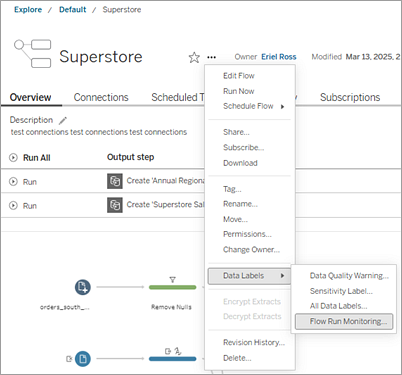
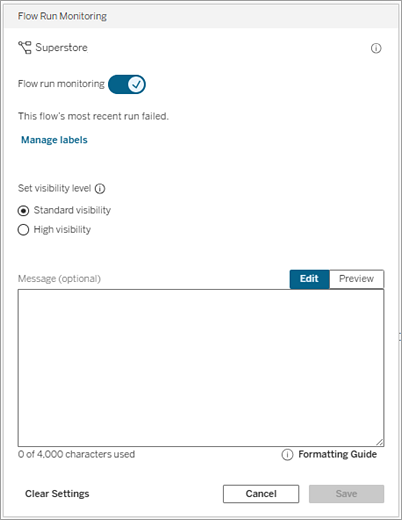
- Öppna menyn Fler åtgärder
- Ställ in övriga alternativ för flödesfel:
- Stoppa återstående uppgifter: Välj det här alternativet för att förhindra att nedströmsuppgifter i listan köas för att köras.
- E-posta mig: E-postaviseringar skickas automatiskt till flödesägaren och den länkade uppgiftsskaparen när flödet misslyckas, pausas eller avbryts.
(version 2021.4 och senare) Om dina flöden inkluderar parametrar så ange eventuella obligatoriska eller valfria parametervärden. Du måste ange obligatoriska värden om flödet ska kunna köras.

Klicka på listrutan för den andra uppgiften för att lägga till ditt nästa flöde. Flöden som använder föregående flödes utdata visas automatiskt, eller klicka på Visa alla flöden för att se alla tillgängliga flöden.
Välj ett eller flera flöden och klicka på Lägg till eller Lägg till nästa uppgift för att lägga till fler flödeskörningsuppgifter i listan.

Om du inte har behörighet att köra flödet måste du kontakta flödesägaren för att bevilja behörighet innan du lägger till flödet i din lista.

Upprepa steg 3-5 för att konfigurera alternativen för flödeskörning.
Obs! I version 2021.4 och tidigare klickar du på ikonen Redigera
 bredvid ditt nya flöde för att utöka rutan Alternativ.
bredvid ditt nya flöde för att utöka rutan Alternativ.(Valfritt) Klicka på listrutan bredvid en numrerad uppgift för att öppna menyn i syfte att ändra ordningen på dina flödesuppgifter eller infoga nya uppgifter mellan befintliga uppgifter.

Klicka på Skapa uppgifter för att skapa de schemalagda länkade uppgifterna.
Vem kan göra detta?
- Serveradministratören kan göra detta på alla platser på servern. Platsadministratören kan göra detta på platser som denne har åtkomst till, om platsinställningarna för att tillåta användare att publicera och schemalägga uppgifter är aktiverade.
- För länkade uppgifter kan serveradministratören göra detta på alla platser där serverinställningarna för att tillåta användare att schemalägga länkade uppgifter är aktiverade. Platsadministratören kan göra detta på platser som denne har åtkomst till, om platsinställningarna för att tillåta användare att schemalägga länkade uppgifter är aktiverade.
- Flödesägare och projektledare med platsrollen Creator kan skapa flödesuppgifter för flöden respektive projekt som de äger.
Platsadministratörer, flödesägare och projektledare kan skapa flödesuppgifter för de flöden och projekt som de äger. Endast platsrollen Creator och högre kan skapa eller redigera en flödesuppgift.
Mer information finns i Ange användarnas platsroller(Länken öppnas i ett nytt fönster) och Äganderätt och behörigheter till innehåll(Länken öppnas i ett nytt fönster)
